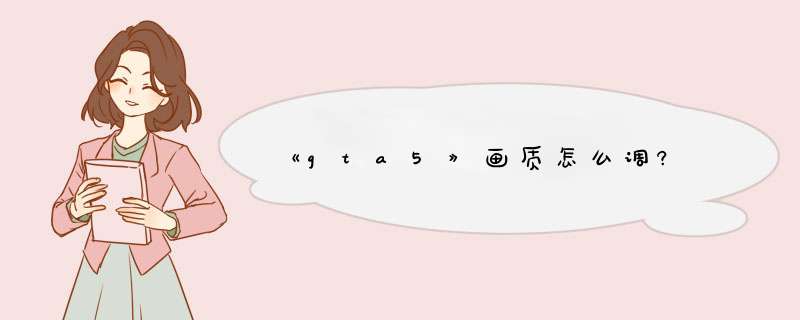
1、首先打开设置,选择图像。
2、如果电脑配置不高的话,屏幕类型建议使用“窗口”或者“无框线窗口”。
3、DirectX版本选择“DirectX10”。
4、人口密集程度、人口多样化程度、距离缩放,这三个要在于CPU与内存占用,有i5等性能的CPU玩家可以开到最高,i3等中低端CPU玩家建议调低。
5、垂直同步“关闭”。
6、纹理质量改为“正常”。
7、着色器质量改为“高”或“普通”。
8、反射效果MSAA“关闭”,水波纹品质、粒子品质、草地品质,中低端显卡建议调低即可。
文章是网上转载的,我的也是照着这个调的画质,很好用,转载给你,希望能给你起到帮助1.“忽略建议的限制”开启。
2.抗锯齿,显卡不是很好,特别是达不到推荐要求的就不要勉强开了,达到推荐要求或更高的,就打开,然后显卡越好就开越高,建议不是970SLI以上显卡的就不要开MSAAX8了。
3.垂直同步开,可以调节画质到帧数最高100左右,最低50左右,画面不会出现撕裂,但开了开车却容易卡顿。
4.人口密集和视野调整,配置不是很差可以全开。
5.人口多样,这个是造成城市里开车卡顿的一个关键设置,配置在推荐配置左右的都建议开4-5档。
6.纹理,配置在推荐配置以上的可开高及非常高,这个最吃显存,但由于有忽略建议的限制这个选项,所以就算超出了显存容量,游戏会自动调用你的内存来弥补。内存如果是8G的,有不够用现象,需要释放内存。
7.着色器品质,这个可以非常高,亲测不影响帧数,但画面色彩会好很多。
8.阴影品质,开高就可。
9. 反射品质,高或非常高,对帧数影响不大。
10.反射效果MSAA,这个是调整反射画面锯齿的,不是高配追求极致画面的就关了。
11.水波纹品质,高就可以了。
12.粒子品质,可以高也可非常高,对帧数影响不大,这个爆炸效果会好点,不追求的无所谓。
13. 草地品质,高就可,最帧数有一定影响。
14.柔和阴影,对帧数和显存影响很大,达到推荐要求的开柔和比较适中。
15.POST FX 这个开高即可,因为同时会关了景深。
16.动态模糊,根据自己喜好调节,这个在射击时效果最明显,瞄准一个物体后,其他物体会变得模糊,造成游戏真实感,但对射击会造成一定的影响,不喜欢就关了。
17.游戏景深,这个不是高配就关了,亲测是城市开车卡顿的另一个重要原因。
18.各向异性过滤,默认的X16便可。
19.环境光遮蔽,因为只有两档,所以配置达到推荐要求的可以开高,对帧数影响不是很大,但画面会变得很逼真。
20.曲面细分,很多人会忽略这个选项,甚至怕影响帧数而关了,其实这个是3D画面的基本组成要素,比抗锯齿技术还根本,因为3D物体都是由N个多边形组成的,你细分越高,多边形就越多,物体就越圆滑饱满,立体感马上呈现,整个画面的3D效果马上凸显出来。亲测对帧数木有影响,所以建议开非常高。
首先我们按下“esc”调出菜单后进入“设定”下面的“影像”就可以调画质了。具体画质推荐如下:1、柔和阴影改为“更柔和”,不要用Nvidia PCSS。PCSS的阴影更加虚,但吃帧数,没啥大用。
2、FXAA,MSAA,TXAA全都关掉。如果受不了锯齿,稍后可以开一点,先开FXAA。
3、环境光遮蔽,高。这个给墙角等两物体靠近的地方增加了阴影,提升了画面真实度,而吃帧数很小,开高。
4、各向异性过滤,开16x。增加了与视线成角度物体的贴图细节,几乎不影响帧数,开16x。
5、距离缩放,拉到最右边100%。如果机子实在不行可以80%,增加了远处物体的细节,能看清更远处的人和车,对帧数影响不大,100%比80%稍慢三四帧,80%以下就基本没啥差别。
6、高级图像-》扩展距离缩放,作用同上面类似,影响程度更大,对帧数影响较大,但效果也显著,100%对比0%远处景物清晰度提高明显。机子好就100%,一般就60%。100%和60%画质差别较小,但帧数提高明显,100%和0%画质差别明显。
7、高级图像-》扩展阴影距离。0%。效果几乎没有,100%比0%慢5帧。
8、草地质量,高。选高就行,再高了太影响帧率。选正常则地面上杂草少很多。这个选项改后需要重启GTA。
9、飞行时采用高画质串流:开。开飞机时画质更好,对帧率影响小。
10、高级图像-》高分辨率阴影,关。基本没啥用。
11、高级图像-》长阴影,关。很远处物体的阴影是否投射到本地,用处不大,大概3帧的性能损失,关。
12、人口密度:最右边。街上人多少,100%和0%可能有3-10帧的差别,根据场景不同。如果帧率太低可以调成75%。
13、人口多样性:最右边。街上行人等的模型的多样化程度。不影响帧数,只影响占用现存。如果显存小于2G,那么可以调小这个参数。
14、PostFX:正常或高。这个选项增加了远处景物的模糊效果和逆光光晕效果。喜欢清晰的就选正常,喜欢稍微带点光晕的就选高。其他更高选项没有必要,模模糊糊的更看不清人,而且开销较大,会有6-8帧左右的性能损失。
15、反射质量:极致。反射效果,比如夜晚雨天地面反射霓虹灯,玻璃的反光,汽车的反光灯。对画质影响较大,极致即可。如果机子带不起来可以选非常高。不要选正常。
16、反射效果MSAA:关闭。基本没啥用。
17、着色器质量:非常高。整体光影效果,比如岩石的光影质感,太阳周围的黄色光晕灯。对画质影响较大。
18、阴影质量:非常高。选非常高时晚上车灯会投射出阴影,增加了不少画面真实感。开销大约3-6帧,如果不需要车灯阴影的,可以选正常,赚6帧。
19、曲面细分:高。给一些物体增加凹凸不平的效果,比如棕榈树树干上的疙瘩。高就可以,更高的选项几乎看不出来。但如果选正常,则会完全失去这些效果。选高的话开销很小,大约2帧。如果是Maxwell(800系列)以下的显卡,开销大约6帧,可以选正常。
20、纹理质量:非常高。物体贴图的清晰度,对画质影响较大,对帧数影响很小。如果显存实在不够用(2G以下),可以选正常或高。
21、水面质量:非常高。对水面效果影响很大,除非有水时卡的不行,开非常高。
22、垂直同步:关。
23、失去焦点时暂停游戏。关。如果选开,在玩线上游戏加载时,alt+tab切出游戏后,游戏会暂停加载。
24、采样缩放模式:3/2(x1.500)。最后这个选项,如果用1080P的显示器,能开多高开多高就行了,对画质影响极大,对帧数影响也极大。其本质就是渲染一个更高分辨率的画面,然后缩小到1080P。用1.5比1画质有非常大提升。2.5比1.5提升则不明显。1.5是一个较好的平衡点。2K或4K显示器可能没有必要开这个选项。注意显卡在1060以下的,最后一项不要选1.500,选关闭。
25、1050或以下显卡,上面有几个参数可以调得更低,牺牲画质提高帧率:距离缩放:60%扩展距离缩放:0%草地质量:正常人口密度:中间人口多样性:最左边反射质量:高着色器质量:正常阴影质量:正常曲面细分:正常水面质量:正常采样缩放模式:关闭。
欢迎分享,转载请注明来源:内存溢出

 微信扫一扫
微信扫一扫
 支付宝扫一扫
支付宝扫一扫
评论列表(0条)